Inicio ” Windows 10 ” Corrección: 2502, 2503 Errores del instalador MSI en Windows 10
Corrección: 2502, 2503 Errores del instalador MSI en Windows 10
25
RECOMENDADO: Haga clic aquí para corregir errores de Windows y mejorar el rendimiento del PC
2502, 2503 MSI Installer Errors in Windows 10 – Muchos usuarios se quejan de que entre el trabajo de desinstalación se enfrentan a un caso típico. Cuando intentan desinstalar una aplicación transportada como un paquete MSI, aparece un mensaje de error con los números escritos anteriormente. Cuando se crea el problema, el instalador de Windows comienza a comportarse de forma poco natural y la instalación o desinstalación en curso se ve perturbada y finalmente falla, aunque también hay pocos códigos más que sean detectados por diferentes usuarios, pero ambos son los más comunes.
En las circunstancias, usted se está encontrando con 2502, 2503 MSI Installer Errors, esto indica que la carpeta Temp que generalmente reside en la unidad C de su máquina carece de suficiente permiso NTFS. Por lo tanto, para liquidar, debe ocupar el control total de la carpeta.
Cómo corregir errores del instalador de 2502, 2503 MSI en Windows 10
Paso 1 – Inicie el Explorador de archivos siguiendo cualquier método que considere más conveniente, sin embargo, el más rápido es hacer clic en su icono ubicado en la barra de tareas.
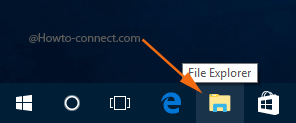
> Paso> – Pronto verá que el Explorador de archivos se expande en la pantalla, navegue a esta ruta -C:Windows
Paso 3 – Ahora, dentro de la carpeta Windows, localice la carpeta etiquetada como Temp y haga clic con el botón derecho sobre ella, seguido de la última opción Propiedades que se muestra en el menú contextual.
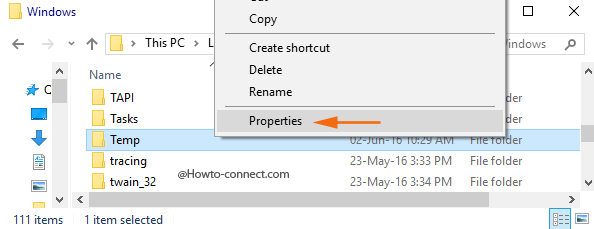
> Paso> – La acción anterior mostrará el cuadro Propiedades de temperatura en la pantalla, cambie a la tercera pestaña, denominada Seguridad .
Paso 5 – Debajo de esa pestaña, notará un botón Avanzado en la parte inferior, haga clic o presione sobre él.
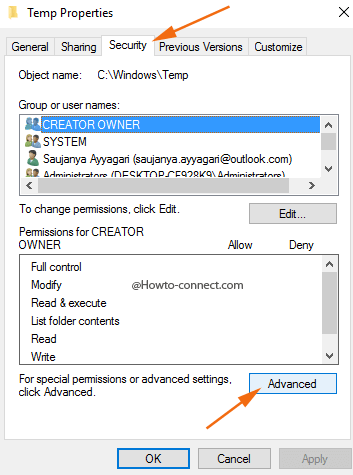
> Paso> – Haga clic o presione el botón Añadir , visible en la parte inferior izquierda de la siguiente casilla, titulado como Configuración de seguridad avanzada para Temp .
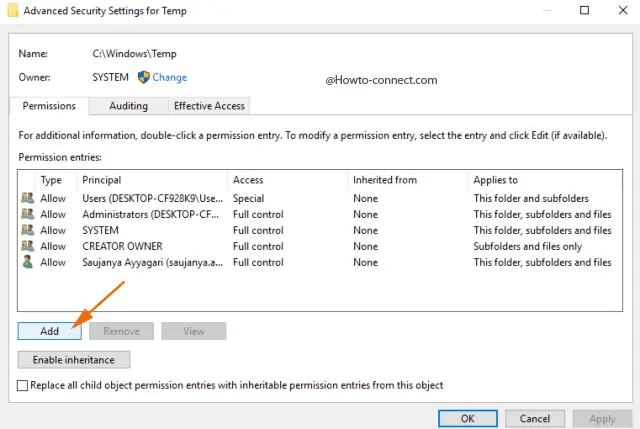
> Paso> – En la ventana resultante, notará un enlace llamado Seleccione aprincipal en el extremo superior, toque o golpee.
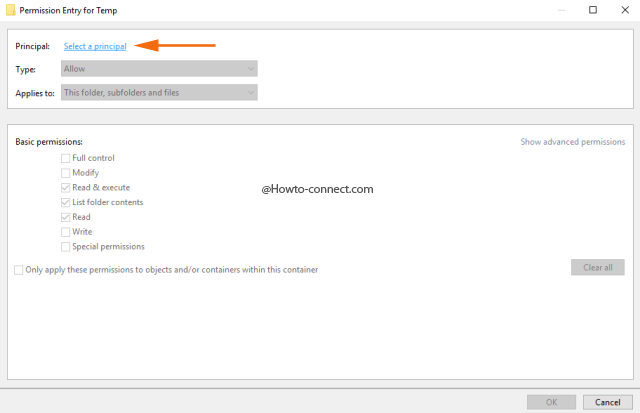
> Paso> – Escriba el nombre de su cuenta de usuario en el siguiente cuadro y haga clic o presione el botón Ok .
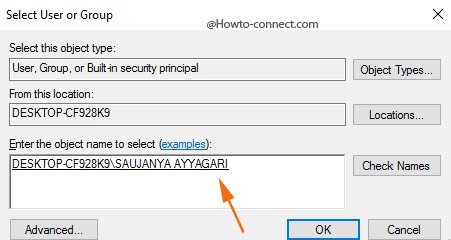
> Paso> – Como último paso, marque la pequeña casilla cuadrada de Control total y para guardar las alteraciones, haga clic o presione el botón Ok .
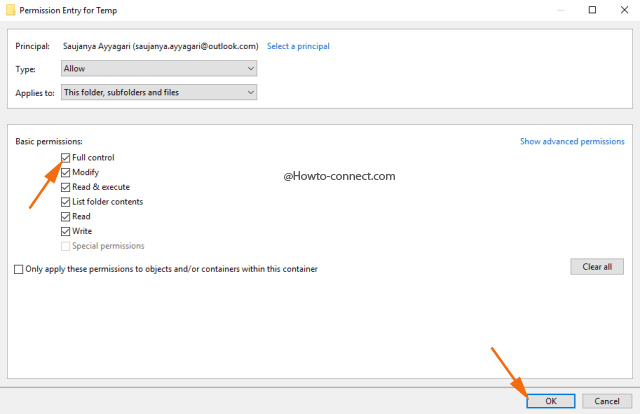
> Nota>
RECOMENDADO: Haga clic aquí para corregir errores de Windows




